Изменение размеров рисунка | htmlbook.ru
Для изменения размеров рисунка средствами HTML у тега <img> предусмотрены атрибуты width (ширина) и height (высота). В качестве значения используются пикселы, при этом аргументы должны совпадать с физическими размерами картинки. Например, на рис. 10.6 показано изображение, которое имеет размеры 100х111 пикселов.
Рис. 10.6. Картинка исходного размера
Соответственно, HTML-код для размещения данного рисунка, приведен в примере 10.4.
Пример 10.4. Размеры рисунка
<!DOCTYPE HTML PUBLIC "-//W3C//DTD HTML 4.01//EN" "http://www.w3.org/TR/html4/strict.dtd"> <html> <head> <meta http-equiv="Content-Type" content="text/html; charset=utf-8"> <title>Размеры изображения</title> </head> <body> <p><img src="images/figure.jpg" alt="Винни-Пух"></p> </body> </html>
Если размеры изображения указаны явно, то браузер использует их для того,
чтобы отображать соответствующую картинке пустую область в процессе загрузки
документа (рис.
Рис. 10.7. Размеры картинки не указаны и она еще не загрузилась
Рис. 10.8. Картинка загружена, текст переформатирован
Ширину и высоту изображения можно менять как в меньшую, так и большую сторону. Однако на скорость загрузки рисунка это никак не влияет, поскольку размер файла остается неизменным. Поэтому с осторожностью уменьшайте изображение, т.к. это может вызвать недоумение у читателей, отчего такой маленький рисунок так долго грузится. А вот увеличение размеров приводит к обратному эффекту — размер изображения велик, но файл относительно изображения аналогичного размера загружается быстрее.
На рис. 10.9 приведено то же изображение, что показано на рис.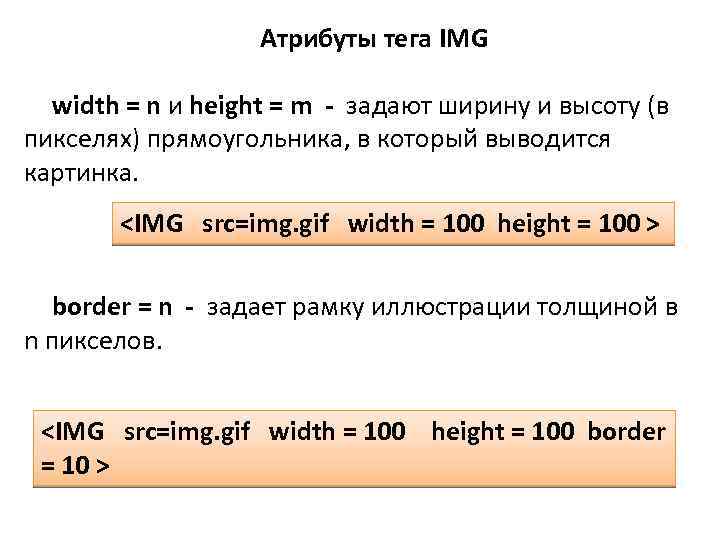 10.6,
но с увеличенной в два раза шириной и высотой.
10.6,
но с увеличенной в два раза шириной и высотой.
Рис. 10.9. Вид картинки, увеличенной в браузере
Код для такого рисунка останется практически неизменным и показан в примере 10.5.
Пример 10.5. Изменение размера рисунка
<!DOCTYPE HTML PUBLIC "-//W3C//DTD HTML 4.01//EN" "http://www.w3.org/TR/html4/strict.dtd"> <html> <head> <meta http-equiv="Content-Type" content="text/html; charset=utf-8"> <title>Увеличение размеров изображения</title> </head> <body> <p><img src="images/figure.jpg" alt="Винни-Пух"></p> </body> </html>
Такое изменение размеров называется ресемплированием, при этом алгоритм браузера
по своим возможностям уступает графическим редакторам. Поэтому увеличивать
таким способом изображения нужно только в особых случаях, а то слишком ухудшается
качество картинки. Лучше воспользоваться какой-нибудь графической программой.
Исключением являются рисунки, содержащие прямоугольные области.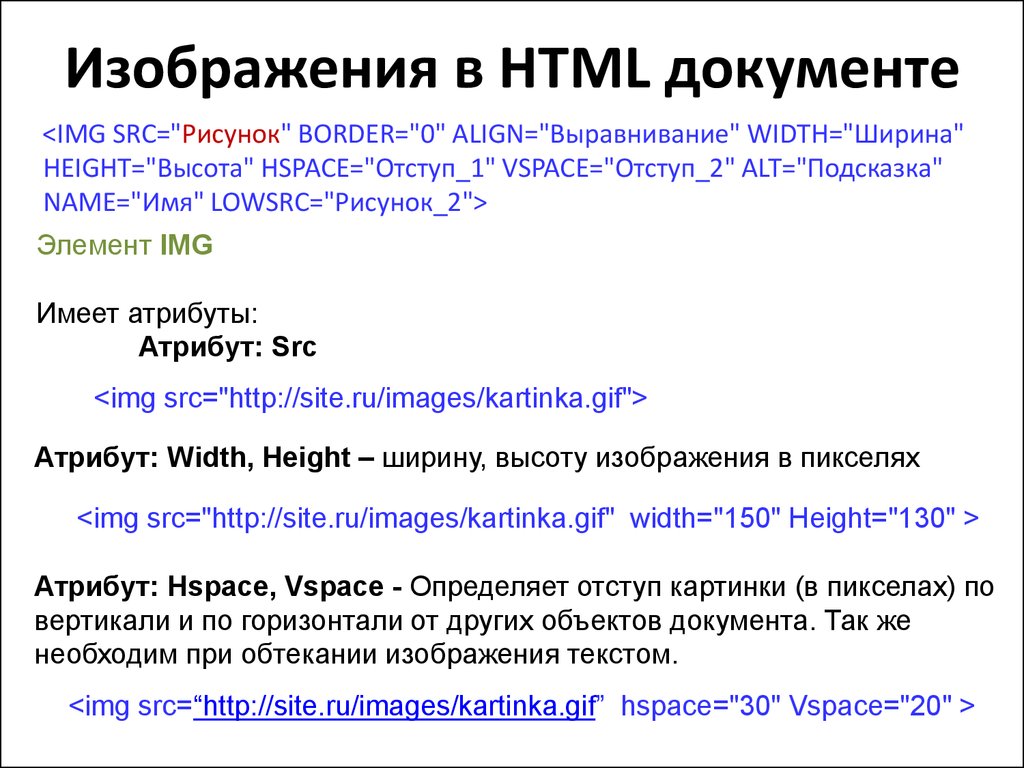
Рис. 10.10. Увеличенное изображение
Браузеры используют два алгоритма для ресемплирования — бикубический (дает сглаженные границы и плавный тоновый диапазон цветов) и по ближайшим точкам (сохраняет первоначальный набор цветов и резкость краев). Последние версии браузеров применяют бикубический алгоритм, а старые браузеры, наоборот, алгоритм по ближайшим точкам.
- Тег <img>
Размер | htmlbook.ru
В HTML размеры элементов или расстояния между ними задаются в пикселах или процентах. Пиксел — это элементарная точка на экране монитора, является относительной единицей измерения, ее величина зависит от установленного экранного разрешения и размера монитора. Возьмем, к примеру, популярное разрешение монитора 1024х768 пикселов. Картинка с такими же размерами будет занимать всю область экрана. Увеличив разрешение монитора до 1280х1024, мы, тем самым, уменьшим размеры изображения на экране.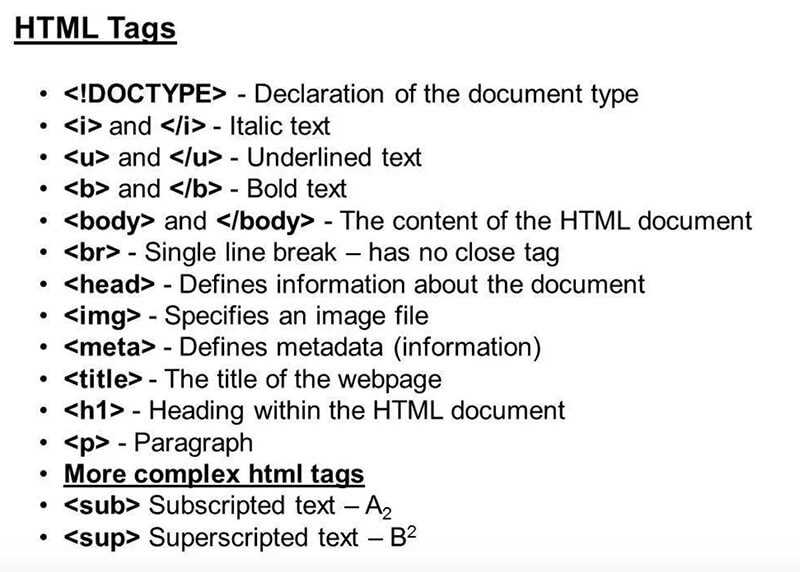
При использовании пикселов в качестве значений пишется только число без указания единиц, например:. В примере 6.2 приведено добавление изображения с заданными размерами.
Пример 6.2. Размеры изображения в пикселах
<!DOCTYPE HTML PUBLIC "-//W3C//DTD HTML 4.01 Transitional//EN" "http://www.w3.org/TR/html4/loose.dtd"> <html> <head> <meta http-equiv="content-type" content="text/html; charset=utf-8"> <title>Изображение</title> </head> <body> <p><img src="images/figure.jpg" alt="Винни-Пух в гостях у Кролика" hspace="4" vspace="4" border="2"></p> </body> </html>
В данном примере рисунок имеет ширину 100 пикселов (width=»100″), высоту 111 пикселов (height=»111″), горизонтальный и вертикальный отступ по 4 пиксела (hspace и vspace) и толщину границы вокруг картинки 2 пиксела (border=»2″).
Процентная запись удачно дополняет пикселы, поскольку позволяет привязаться к размерам определенного элемента, к примеру, окна браузера.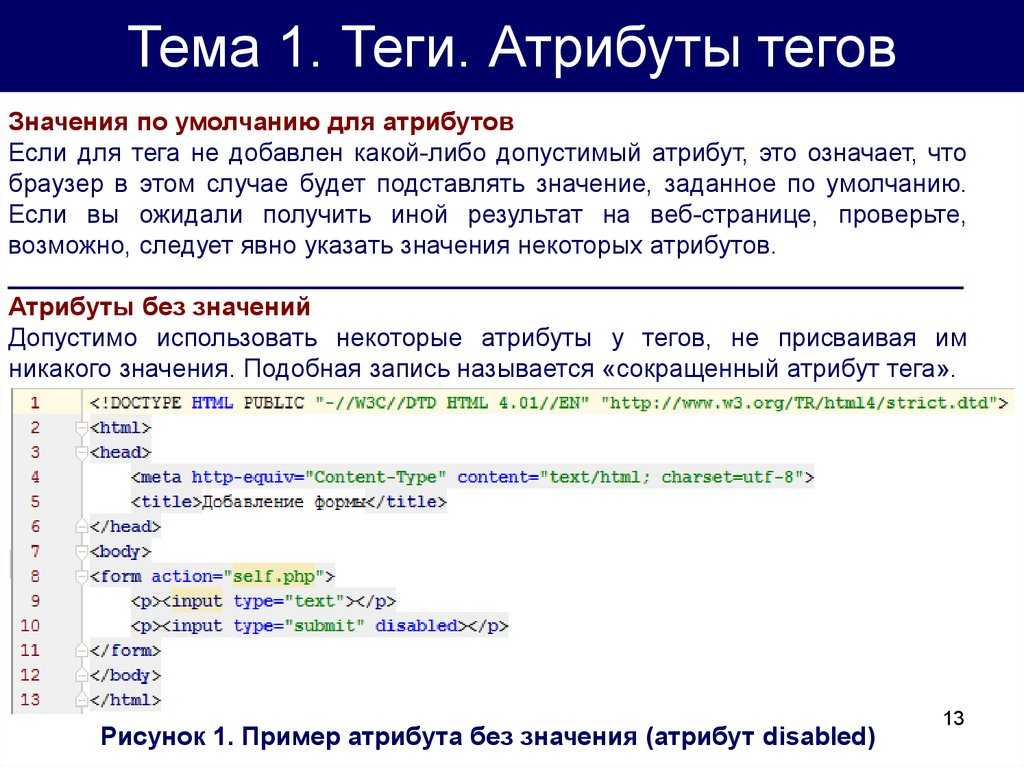 Так, если задать у картинки ширину 100%, то рисунок будет заполнять все свободное пространство окна по ширине. Браузер понимает, что речь идет о процентах, если после числа добавляется символ %, например:.
Так, если задать у картинки ширину 100%, то рисунок будет заполнять все свободное пространство окна по ширине. Браузер понимает, что речь идет о процентах, если после числа добавляется символ %, например:.
Размеры допустимо задавать только в целых числах. Это правило относится как к пикселам, так и процентам.
Учтите, что размер в процентах вычисляется от размеров родительского элемента, иными словами, контейнера, внутри которого располагается элемент. Если родитель явно не задан, тогда за отсчет принимается окно браузера. В примере 6.3 приведен код веб-страницы, в котором ширина элементов задается в процентах.
Пример 6.3. Размеры изображения в процентах
<!DOCTYPE HTML PUBLIC "-//W3C//DTD HTML 4.01//EN" "http://www.w3.org/TR/html4/strict.dtd"> <html> <head> <meta http-equiv="content-type" content="text/html; charset=utf-8"> <title>Изображение</title> </head> <body> <p><img src="images/figure.jpg" alt="Винни-Пух в гостях у Кролика"></p> </body> </html>
В данном примере ширина картинки задана как 100%, при этом высота изображения явно не задается, поскольку она вычисляется автоматически. Вид страницы при таких размерах картинки показан на рис. 6.3.
Рис. 6.3. Изображение с шириной 100%
Обратите внимание, что в изображении появляются заметные искажения, это связано с увеличением картинки вопреки ее исходным размерам.
Как вы понимаете, ширина окна принимается за 100%, но ее легко превысить, причем ненароком. В частности, стоит только добавить в примере 6.3 к тегу <img> отступы по горизонтали (hspace=»10″) и ширина изображения станет 100%+20. Это в свою очередь приведет к появлению горизонтальной полосы прокрутки. Учитывайте этот нюанс при установке размеров элементов.
HTML img height Атрибут
❮ HTML тег
Пример
Изображение высотой 600 пикселей и шириной 500 пикселей:

Попробуйте сами »
Атрибут height определяет высоту изображения в пикселях.
Совет: Всегда указывайте высоту и ширину .
атрибуты для изображений. Если установлены высота и ширина, пространство, необходимое для
изображение резервируется при загрузке страницы. Однако без этих атрибутов
браузер не знает размер изображения и не может зарезервировать
соответствующее пространство для него. Эффект будет заключаться в том, что макет страницы изменится
во время загрузки (пока загружаются изображения).
Совет: Уменьшение размера большого изображения с помощью Атрибуты height и width заставляют пользователя
загрузите большое изображение (даже если оно выглядит маленьким на странице). Чтобы этого избежать, измените масштаб изображения с помощью программы, прежде чем использовать его на странице.
Поддержка браузера
| Атрибут | |||||
|---|---|---|---|---|---|
| высота | Да | Да | Да | Да | Да |
Синтаксис
Значения атрибутов
| Значение | Описание |
|---|---|
| пикселей | Высота в пикселях (например) |
❮ Тег HTML
НОВИНКА
Мы только что запустили
Видео W3Schools
Узнать
ВЫБОР ЦВЕТА
КОД ИГРЫ
Играть в игру
Лучшие учебники
Учебник по HTMLУчебник по CSS
Учебник по JavaScript
Учебник How To
Учебник по SQL
Учебник по Python
Учебник по W3.
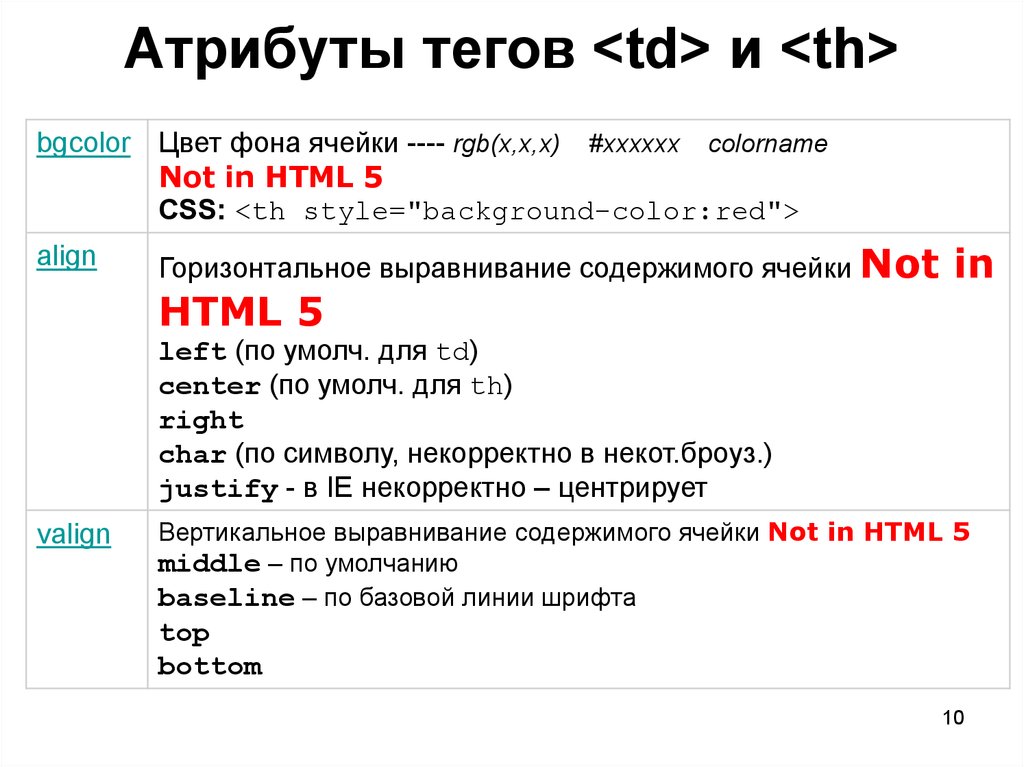 CSS
CSS Учебник по Bootstrap
Учебник по PHP
Учебник по Java
Учебник по C++
Учебник по jQuery
9003 000
Справочник по HTML
Справочник по CSS
Справочник по JavaScript
Справочник по SQL
Справочник по Python
Справочник по W3.CSS
Справочник по Bootstrap
Справочник по PHP
Цвета HTML
Справочник по Java
Справочник по Angular
Справочник по jQuery
Лучшие примеры
Примеры HTMLПримеры CSS
Примеры JavaScript
Примеры How To Примеры
Примеры SQL
Примеры Python
Примеры W3.CSS
Примеры Bootstrap
Примеры PHP
Примеры Java
Примеры XML
Примеры jQuery
FORUM | О
W3Schools оптимизирован для обучения и обучения. Примеры могут быть упрощены для улучшения чтения и обучения.
Учебники, ссылки и примеры постоянно пересматриваются, чтобы избежать ошибок, но мы не можем гарантировать полную правильность всего содержания.
Copyright 1999-2022 Refsnes Data. Все права защищены.
W3Schools использует W3.CSS.
Изменить ширину изображения в HTML »
В атрибутах HTML
Раскрытие информации: Ваша поддержка помогает сайту работать! Мы зарабатываем комиссионные за некоторые услуги, которые мы рекомендуем на этой странице. Узнать больше
- Атрибут
- Теги HTML Руководство по добавлению изображений в ваши веб-документы
- Что делает тег
HTML: изменение ширины изображения в HTML? - Указывает внутреннюю ширину изображения в пикселях CSS.
Содержимое
- 1 Пример кода
- 2 Управление шириной изображения
- 2.1 Управление размером изображения с помощью CSS
- 2.2 Ширина отзывчивого изображения
- 3 Информирование браузера — действительное назначение ширины
- 3.
- ?
 1183
1183 - 4 Поддержка ширины браузером
Пример кода
Управление шириной изображения
До появления CSS ширина изображение контролировалось ширина атрибут. Это использование устарело. В отсутствие каких-либо правил CSS, определяющих ширину отображения изображения, оно все равно будет работать в большинстве браузеров. Однако это явно противоречит спецификации HTML5.
(Примечание: ширина изображения намного превышает 500 пикселей.)
Управление размером изображения с помощью CSS
Для управления как отображается изображение, вместо этого следует использовать CSS.
#fixed-width-flamingo { ширина: 500 пикселей; } #fixed-width-flamingo { width: 500px; }
Ширина адаптивного изображения
Вообще говоря, вы обычно не хотите контролировать точную ширину изображения. У каждого посетителя, который заходит на ваш сайт, потенциально может быть экран разного размера. Если вы укажете ширину, она может оказаться слишком маленькой для одних пользователей и слишком большой для других. В большинстве случаев лучший вариант — убедиться, что ваше изображение находится внутри адаптивного (процентного) контейнера, а затем позволить ему заполнить контейнер.
У каждого посетителя, который заходит на ваш сайт, потенциально может быть экран разного размера. Если вы укажете ширину, она может оказаться слишком маленькой для одних пользователей и слишком большой для других. В большинстве случаев лучший вариант — убедиться, что ваше изображение находится внутри адаптивного (процентного) контейнера, а затем позволить ему заполнить контейнер.
#responsive-image { ширина: 100%; высота: авто; } #responsive-image {width: 100%;height: auto;}
Если вы хотите полностью -адаптивное, оптимальное взаимодействие для всех пользователей, вы также можете использовать srcset , чтобы указать дополнительные размеры изображения, или элемент , чтобы предоставить альтернативный дизайн изображения.
Информирование браузера — фактическая цель
width Фактическое назначение атрибута width , согласно спецификации, состоит в том, чтобы информировать браузер о фактической внутренней ширине (в пикселях CSS) файла изображения.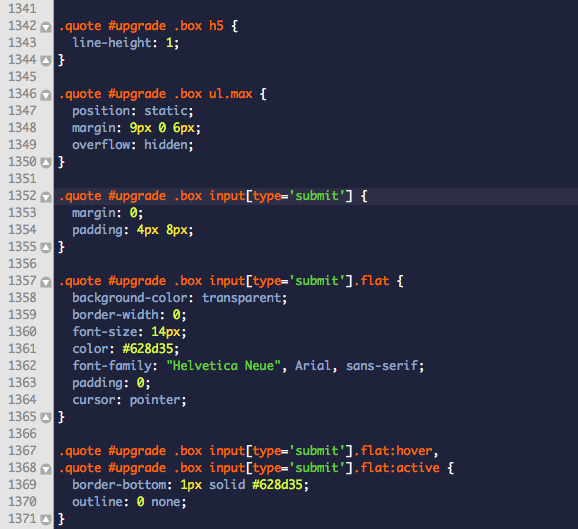 Другими словами, атрибут
Другими словами, атрибут width следует использовать для описания исходного файла, а не для того, как вы хотите, чтобы он отображался. Затем эта информация может использоваться браузером для оптимизации рендеринга. Это означает, что если вы используете CSS так, как следует, то именно CSS, а не ширина 9Элемент 0015 — будет определять фактический размер отображаемого изображения.
#responsive-flamingo { width: 100%; высота: авто; } Примечание. На большинстве экранов изображение вышло бы за пределы контейнера, если бы оно было на самом деле шириной 1280 пикселей.
Должен ли я использовать ширину
? Да. Это не обязательно, но поможет браузеру отображать вашу страницу быстрее и чище, особенно в сочетании с высота элемент. Рассмотрим приведенный выше пример: ширина CSS установлена на 100% , а высота установлена на auto .

 jpg" alt="Винни-Пух в гостях у Кролика"></p>
</body>
</html>
jpg" alt="Винни-Пух в гостях у Кролика"></p>
</body>
</html>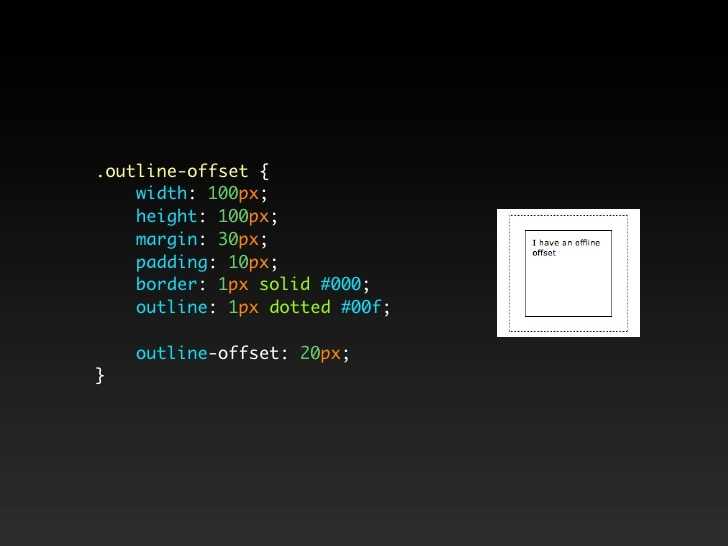 1183
1183
